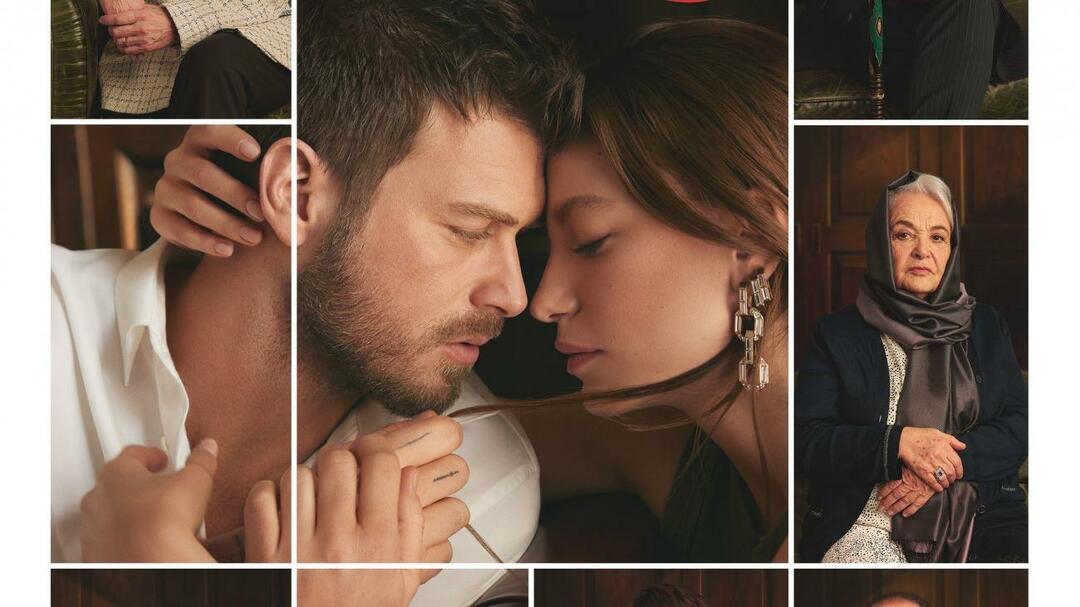Etsi Microsoft Outlook Temporary OLK -kansio
Microsoft Office Turvallisuus Microsoft Outlook 2007 Outlook 2013 Outlook 2010 / / March 17, 2020
Viimeksi päivitetty

Microsoft Outlook luo väliaikaisen tai OLK-kansion, johon se tallentaa avatut liitteet sähköpostien lukemisen aikana. Näin löydät sen ja kadonneet liitteet.
Mihin Microsoft luo Outlookin väliaikainen kansio (tunnetaan paremmin nimellä OLK kansio)? Tai missä Microsoft tallentaa sen vaikean OLK-kansion ja väliaikaiset tiedot, kuten liitteet?
Vastaus:
Käyttöjärjestelmästä, Outlookin versiosta riippuen, ja Tällä hetkellä kirjautuneena käyttäjä, OLK-väliaikainen kansio luodaan toiseen kohtaan. Hyvä uutinen on, että on helppo löytää riippumatta Outlookin versiosta, mukaan lukien Outlook 2010, Outlook 2013, ja uusimmasta Microsoftin versiosta, Microsoft Outlook 2016 (mukaan lukien O365).
Voit määrittää paikat, joihin kansiot on luotu, avaamalla Windows-rekisterin avulla regedit.exe ja etsimällä rekisteriavainta OutlookSecureTempFolder käyttämällä alla olevaa karttaa:
Outlook 97: HKEY_CURRENT_USER \ Ohjelmisto \ Microsoft \ Office \ 8.0 \ Outlook \ Suojaus. Outlook 98: HKEY_CURRENT_USER \ Ohjelmisto \ Microsoft \ Office \ 8.5 \ Outlook \ Suojaus. Outlook 2000: HKEY_CURRENT_USER \ Ohjelmisto \ Microsoft \ Office \ 9.0 \ Outlook \ Suojaus. Outlook 2002 / XP: HKEY_CURRENT_USER \ Ohjelmisto \ Microsoft \ Office \ 10.0 \ Outlook \ Suojaus. Outlook 2003: HKEY_CURRENT_USER \ Ohjelmisto \ Microsoft \ Office \ 11.0 \ Outlook \ Suojaus. Outlook 2007: HKEY_CURRENT_USER \ Ohjelmisto \ Microsoft \ Office \ 12.0 \ Outlook \ Suojaus. Outlook 2010: HKEY_CURRENT_USER \ Ohjelmisto \ Microsoft \ Office \ 14.0 \ Outlook \ Suojaus. Outlook 2013: HKEY_CURRENT_USER \ Ohjelmisto \ Microsoft \ Office \ 15.0 \ Outlook \ Suojaus. Outlook 2016: HKEY_CURRENT_USER \ Ohjelmisto \ Microsoft \ Office \ 16.0 \ Outlook \ Suojaus
Päivitä 3.8.2015
Office 2016 ei muuttanut mitään OLK-kansion suhteen. Outlook 2016 käyttäjät, jotka etsivät OLK - väliaikaista kansiota, joka tunnetaan myös nimellä OutlookSecureTempFolder, voi jäljittää kansion yllä olevan rekisteriavainkartan avulla.
Yllä olevan kaavion avulla tässä on muutama näyttökuva, jossa verrataan Windows XP -järjestelmääni, jossa on Office 2003 vs. Windows 8.1 -järjestelmäni, jossa on Office 2010.
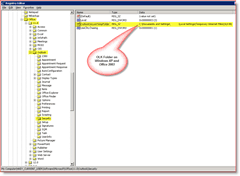
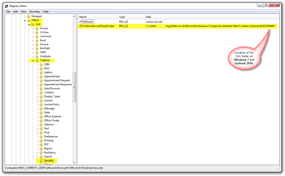
OLK-kansion jäljittäminen on helppoa, kunhan noudatat yllä olevassa taulukossa kuvattua rekisterikarttaa. Esimerkiksi Microsoft Office 2016 -käyttöjärjestelmässä, jossa on Windows 8.1, löysin OLK temp -kansion osoitteesta:
C: \ Users \ Steve \ AppData \ Local \ Microsoft \ Windows \ INetCache \ sisältö. Outlook \ A3EPPL7S \
Huh huh!
Tausta - mikä on OLK-kansio, ja miksi sitä on niin vaikea löytää?
Kun avaat turvallisina pidettäviä tiedostoliitteitä, Outlook sijoittaa nämä liitteet hakemistosi alahakemistoon Väliaikaiset Internet-tiedostot -kansio. Kun Outlook tekee tämän, se tutkii ensin rekisteriä selvittääkseen, onko OLK-kansio jo olemassa. Jos kyllä, se pudottaa tiedostot kyseiseen kansioon.
Jos ei, se luo yhden. Kun Outlook kopioi ensin liitteet väliaikaiseen tiedostoon, se tutkii rekisterin löytääksesi TEMP OLK -kansion polun. Jos sitä ei ole, se luo rekisterin satunnaisella nimellä ja luo sitten kansion.
Esimerkiksi:
Oletetaan, että sinulla on Windows XP ja Outlook 2003. Kun avaat ensimmäisen liitteen, tietokone luo seuraavan alikansion tallentaaksesi liitteen väliaikaisesti:
C: \ Asiakirjat ja asetukset \käyttäjätunnus\ Paikalliset asetukset \ Väliaikaiset Internet-tiedostot \ OLKxxx
Tässä esimerkissä nykyisen kirjautuneen käyttäjän nimi korvaa käyttäjätunnus ja xxx on satunnaisesti generoitu kirjainyhdistelmä.
Nämä tiedot voivat olla todella hyödyllinen. Oletetaan esimerkiksi, että avaat liitteen, teet joukon muutoksia ja suljet sen, ennen kuin sinulla on mahdollisuus tallentaa se, tai tietokoneesi kaatuu. Hyvä uutinen on, että voit todennäköisesti löytää tiedoston Outlook Temporary OLK -kansiosta ja palauttaa työsi. Tietojen palauttamisesta puhuttaessa olet määrittänyt Wordin ja Excelin automaattinen tallennusominaisuus?
Nyt huonot uutiset
Oletetaan, että avaat liitteen, joka sisältää arkaluontoisia tai luottamuksellisia tietoja. Asiakirjaa luettaessa Outlook sulkeutuu yllättäen. Tässä tilanteessa liite jää Outlookin väliaikaiseen kansioon toistaiseksi koska Outlook yleensä poistaa nämä tiedostot, kun suljet asiakirjan oikein. Oletetaan nyt, että tietokoneesi katoaa tai varastetaan. Joo, kaikki asiakirjat ovat vain siellä, jotta kuka tahansa voi avata.
Etkö usko, että tämä on hyvin yleistä? Katso vain. Oikeasti. Lopeta lukeminen ja etsi OLK-kansiosi. Jos olet käyttänyt tietokonettasi jonkin aikaa, löydät muutamia kymmeniä tiedostoja, jotka sijaitsevat siellä kaikille, joilla on pääsy järjestelmääsi avata ja lukea.
Suojaudu OLK-kansiota vastaan
Ensimmäinen asia, jonka teen aina uusien Windows- ja Microsoft Office -asennusten kanssa, on salata OLK-kansio sisäänrakennetun avulla Microsoftin tiedosto- ja kansiosalaus EFS. Se on nopea, helppo ja lisää mukavan tietoturvan, jos yrityksen IT-kaveri hyppää laatikolleni tai kadon vahingossa tietokoneen, enkä ole vielä salattu asemaani. Nyt, jos käytät kotitietokonetta eikä sinulla ole IT-kavereita, jotka hallitsevat järjestelmääsi, olet todennäköisesti kunnossa vain Pyyhi järjestelmääsi jos myyt tai vaihdat kiintolevyn nopeampaa SSD-asemaa varten.